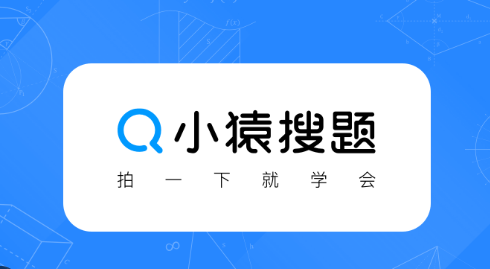Mac快速退出应用技巧分享
在IT行业这个发展更新速度很快的行业,只有不停止的学习,才不会被行业所淘汰。如果你是文章学习者,那么本文《Mac快捷退出软件方法大全》就很适合你!本篇内容主要包括##content_title##,希望对大家的知识积累有所帮助,助力实战开发!

Mac软件的快捷退出,最直接也最常用的方法就是使用键盘快捷键 Command (⌘) + Q。这个组合键几乎适用于所有遵循macOS设计规范的应用程序,能让你迅速关闭当前活跃的程序,节省操作时间。
解决方案
要快捷退出Mac软件,主要有以下几种方式,我个人会根据当时的情境和软件的响应状态来选择:
键盘快捷键
Command (⌘) + Q: 这是我的首选。当你需要快速关闭一个应用程序时,只需确保该应用程序是当前活跃的窗口,然后按下Command (⌘) + Q。软件通常会给你一个短暂的保存提示(如果有未保存的内容),然后干净利落地退出。这个方法效率最高,也是我日常使用频率最高的。菜单栏退出: 任何一个Mac应用程序在运行时,其名称都会显示在屏幕顶部的菜单栏上。点击应用程序名称(比如“访达”、“Safari浏览器”),然后从下拉菜单中选择“退出 [应用程序名称]”。这个方法比较直观,但需要鼠标操作,速度上略逊于快捷键。
Dock栏退出: 如果你习惯用Dock栏来管理应用,也可以在Dock栏找到目标应用程序的图标。右键点击(或按住
Control键点击)该图标,然后选择“退出”。对于那些不常在前端运行但你又想关闭的后台应用,这个方法挺方便的。强制退出 (Force Quit): 当应用程序无响应,或者卡死的时候,上述方法可能就不管用了。这时就需要“强制退出”。最快的强制退出方法是按下
Option (⌥) + Command (⌘) + Esc。这会弹出一个“强制退出应用程序”窗口,列出所有正在运行的程序。选中无响应的应用程序,然后点击“强制退出”按钮。这个方法有点像Windows的任务管理器,是处理僵尸应用的利器。

Mac应用卡死或无响应,强制退出会丢失数据吗?
这是一个很现实的问题,我遇到过好几次,尤其是写文档或做设计的时候。简单来说,强制退出确实有丢失未保存数据的风险。当一个应用被强制退出时,它没有机会执行正常的关闭流程,包括保存你最后的操作或提示你保存。因此,任何在上次保存后进行的修改,很可能就没了。
不过,macOS系统和许多现代应用程序都有一些缓解机制:
- 自动保存 (Auto-Save): 很多macOS原生应用(如Pages, Numbers, Keynote, 文本编辑)以及一些第三方应用都支持自动保存或版本控制功能。这意味着即使你没有手动保存,系统也会在后台定期保存你的工作副本。下次打开应用时,通常能恢复到强制退出前的状态。
- 恢复功能 (Recovery): 某些浏览器(如Safari、Chrome)在非正常关闭后,下次启动时会询问你是否恢复上次的浏览会话。
- 草稿或临时文件: 一些复杂的专业软件(如Photoshop, Final Cut Pro)可能会在崩溃时保存一个临时草稿或恢复文件,让你有机会找回部分工作。
所以,我的建议是:养成频繁保存的习惯。Command (⌘) + S 应该是你的第二本能。对于那些不支持自动保存,或者你正在进行关键操作的应用,尤其要勤快。如果一个应用只是暂时卡顿,而不是完全无响应,我会给它一点时间,或者尝试点击窗口的其他部分,而不是立刻强制退出,以避免不必要的损失。

如何查看和管理Mac后台运行的应用程序,优化系统性能?
Mac后台运行的程序,有时比我们想象的要多,它们可能是你主动打开的,也可能是系统服务、登录项,甚至是一些“偷偷”在后台运行的进程。管理好它们,对保持Mac的流畅运行至关重要。
我主要通过活动监视器 (Activity Monitor) 来进行查看和管理。你可以在“应用程序”文件夹的“实用工具”里找到它,或者直接通过Spotlight搜索(Command (⌘) + Space,输入“活动监视器”)。
打开活动监视器后,你会看到几个标签页:
- CPU: 显示哪些应用程序和进程正在消耗处理器资源。如果你的Mac风扇狂转,或者响应迟钝,通常是CPU占用过高。我经常在这里找到一些意外的“耗电大户”。
- 内存: 显示应用程序占用的RAM情况。内存不足是导致系统变慢的常见原因。
- 能耗: 对于笔记本用户来说,这个标签非常有用,它能告诉你哪些应用正在快速消耗电池电量。
- 磁盘: 显示应用程序对硬盘的读写活动。
- 网络: 显示应用程序的网络使用情况。
管理方法:
- 识别高资源消耗者: 在CPU、内存或能耗标签页下,点击顶部的列标题(比如“% CPU”),可以按消耗量排序。那些排在前面的,就是潜在的性能瓶颈。
- 退出或强制退出: 选中你想要关闭的应用程序或进程,然后点击活动监视器工具栏上的“X”按钮。它会给你两个选项:“退出”或“强制退出”。如果应用有响应,选择“退出”;如果完全卡死,就选择“强制退出”。
- 管理登录项: 还有一类程序会在你开机时自动启动,它们是“登录项”。这些程序本身可能不占用大量资源,但启动时会拖慢开机速度。你可以在“系统设置”>“通用”>“登录项”中查看和禁用这些程序。我经常会在这里清理掉一些不必要的自启动应用,比如一些安装软件时默认勾选的辅助工具。
通过定期检查活动监视器,并清理掉不必要的后台进程和登录项,我的Mac总能保持在一个比较好的状态。

为什么有些Mac应用退出后仍然在后台运行,以及如何彻底关闭?
你有没有遇到过这样的情况:明明点击了“退出”或者 Command (⌘) + Q,但Dock栏下方的圆点消失了,可感觉应用还在“动”?或者任务栏上还有它的图标?这确实让人困惑。
这种情况通常有几个原因:
- 菜单栏应用 (Menu Bar Apps): 很多实用工具,比如云同步客户端(如Dropbox、OneDrive)、剪贴板管理工具、系统监控工具等,它们的设计就是为了在后台运行,并将图标放在屏幕顶部的菜单栏中。你退出的是它的主窗口,而不是它的后台进程。要彻底关闭它们,通常需要点击菜单栏上的图标,然后从其下拉菜单中选择“退出”或“退出 [应用名称]”。
- 后台进程或辅助工具 (Background Processes/Helper Tools): 有些应用程序会安装一些辅助进程或守护程序,即使主应用关闭了,这些进程也可能继续在后台运行,以提供某些功能(如更新检查、设备驱动、服务监听等)。这些通常是为了方便下次快速启动或提供持续的服务。
- 登录项未完全禁用: 有些应用即使你退出了,但它作为登录项被设置成开机自启动,所以下次开机它又“复活”了。
如何彻底关闭:
- 检查菜单栏: 这是最常见的,很多后台运行的程序都会在菜单栏留下一个图标。点击它,找到“退出”选项。
- 活动监视器: 如果你在菜单栏找不到,或者不确定,可以再次使用“活动监视器”。在CPU标签页中,搜索应用程序的名称,或者其相关的进程名。如果发现有进程仍在运行,选中它并“强制退出”。但要注意,有些系统进程或核心服务不能随意关闭,除非你知道你在做什么。
- 应用程序偏好设置: 许多应用程序在其自身的偏好设置(Preferences)中提供了“在登录时启动”、“在后台运行”或“显示菜单栏图标”等选项。进入应用的设置,关闭这些选项,可以阻止它们在后台自动启动或运行。
- 卸载时清理残留: 如果一个应用你不再需要了,彻底卸载它通常会移除其所有相关的后台进程和辅助工具。仅仅把应用拖到废纸篓是不够的,推荐使用一些专业的卸载工具(如AppCleaner),它们能帮你找出并删除所有相关文件。
理解这些机制后,你就能更有效地管理你的Mac,确保那些“隐形”的程序不会无故消耗你的系统资源。
本篇关于《Mac快速退出应用技巧分享》的介绍就到此结束啦,但是学无止境,想要了解学习更多关于文章的相关知识,请关注golang学习网公众号!
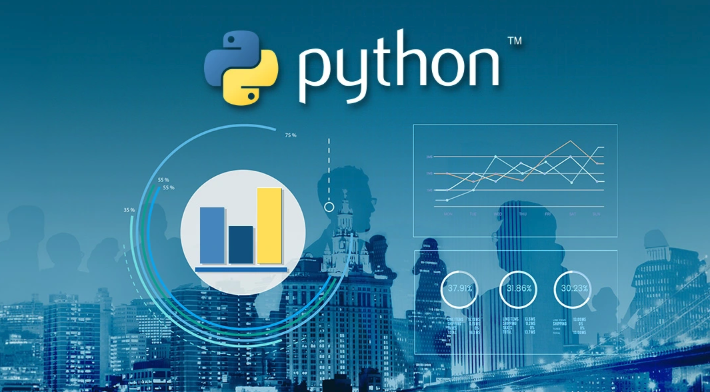 Python判断变量类型的方法有哪些
Python判断变量类型的方法有哪些
- 上一篇
- Python判断变量类型的方法有哪些
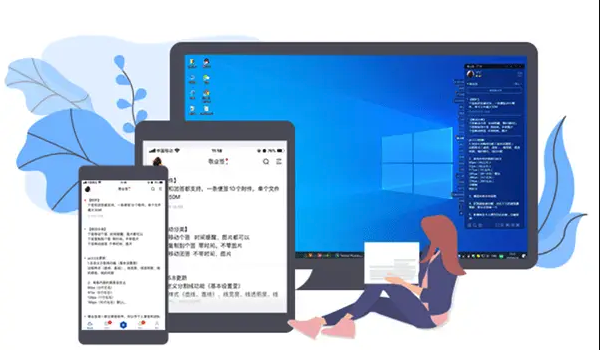
- 下一篇
- MP4文件用什么软件打开?实用工具推荐
-

- 文章 · 软件教程 | 3分钟前 |
- Win10截屏快捷键汇总及使用教程
- 218浏览 收藏
-
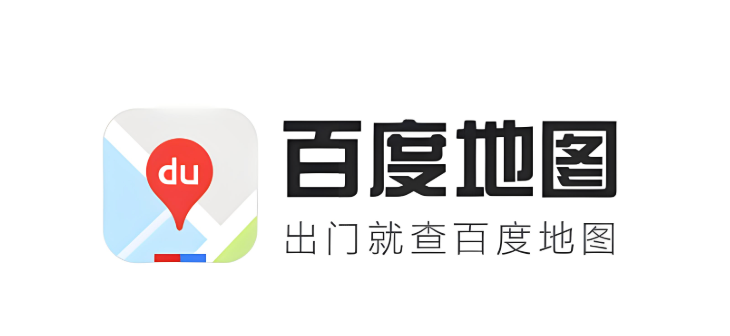
- 文章 · 软件教程 | 5分钟前 |
- 百度地图查公交实时位置教程
- 341浏览 收藏
-

- 文章 · 软件教程 | 6分钟前 |
- 漫蛙漫画:智能推荐好漫画内容
- 202浏览 收藏
-
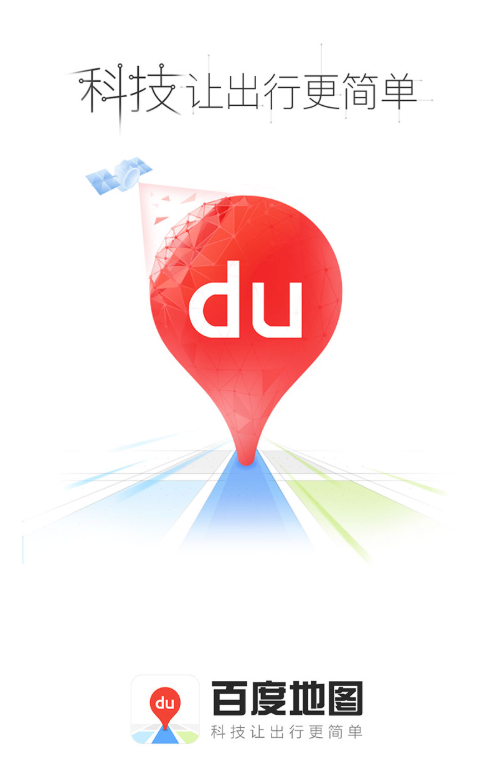
- 文章 · 软件教程 | 7分钟前 |
- 百度地图导航异常解决方法大全
- 466浏览 收藏
-

- 文章 · 软件教程 | 8分钟前 |
- 河马剧场入口及最新剧集更新消息
- 434浏览 收藏
-
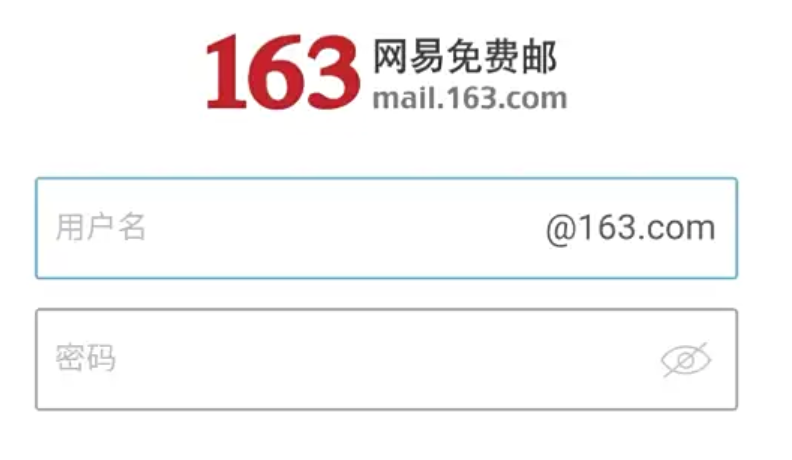
- 文章 · 软件教程 | 9分钟前 |
- 163邮箱登录入口及网页登录步骤
- 454浏览 收藏
-
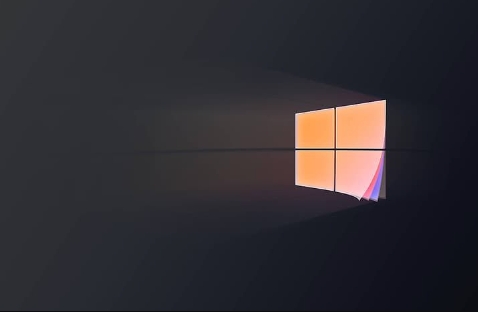
- 文章 · 软件教程 | 12分钟前 |
- Win11怎么打开控制面板?简单方法教程
- 424浏览 收藏
-

- 文章 · 软件教程 | 13分钟前 |
- 远程办公必备:10款高效协作工具推荐
- 495浏览 收藏
-

- 文章 · 软件教程 | 14分钟前 |
- 一张图带货技巧,抖音图文变现攻略
- 470浏览 收藏
-
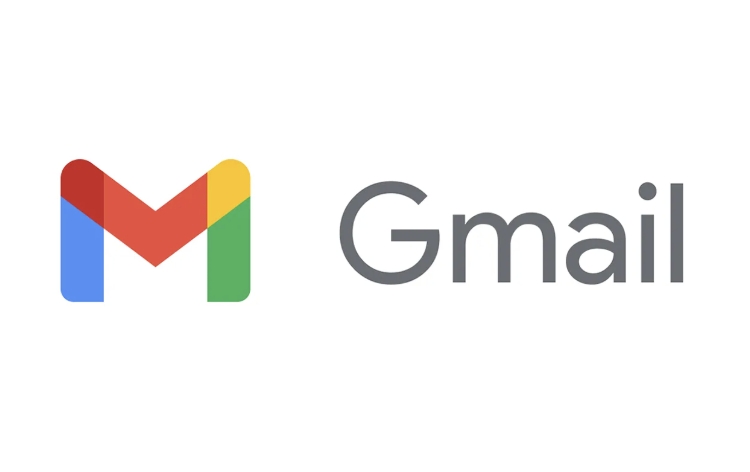
- 文章 · 软件教程 | 15分钟前 |
- Gmail登录异常怎么解决?服务器状态查询方法
- 105浏览 收藏
-

- 文章 · 软件教程 | 16分钟前 |
- B站改名教程2025最新方法
- 205浏览 收藏
-

- 前端进阶之JavaScript设计模式
- 设计模式是开发人员在软件开发过程中面临一般问题时的解决方案,代表了最佳的实践。本课程的主打内容包括JS常见设计模式以及具体应用场景,打造一站式知识长龙服务,适合有JS基础的同学学习。
- 543次学习
-

- GO语言核心编程课程
- 本课程采用真实案例,全面具体可落地,从理论到实践,一步一步将GO核心编程技术、编程思想、底层实现融会贯通,使学习者贴近时代脉搏,做IT互联网时代的弄潮儿。
- 516次学习
-

- 简单聊聊mysql8与网络通信
- 如有问题加微信:Le-studyg;在课程中,我们将首先介绍MySQL8的新特性,包括性能优化、安全增强、新数据类型等,帮助学生快速熟悉MySQL8的最新功能。接着,我们将深入解析MySQL的网络通信机制,包括协议、连接管理、数据传输等,让
- 500次学习
-

- JavaScript正则表达式基础与实战
- 在任何一门编程语言中,正则表达式,都是一项重要的知识,它提供了高效的字符串匹配与捕获机制,可以极大的简化程序设计。
- 487次学习
-

- 从零制作响应式网站—Grid布局
- 本系列教程将展示从零制作一个假想的网络科技公司官网,分为导航,轮播,关于我们,成功案例,服务流程,团队介绍,数据部分,公司动态,底部信息等内容区块。网站整体采用CSSGrid布局,支持响应式,有流畅过渡和展现动画。
- 485次学习
-

- ChatExcel酷表
- ChatExcel酷表是由北京大学团队打造的Excel聊天机器人,用自然语言操控表格,简化数据处理,告别繁琐操作,提升工作效率!适用于学生、上班族及政府人员。
- 3182次使用
-

- Any绘本
- 探索Any绘本(anypicturebook.com/zh),一款开源免费的AI绘本创作工具,基于Google Gemini与Flux AI模型,让您轻松创作个性化绘本。适用于家庭、教育、创作等多种场景,零门槛,高自由度,技术透明,本地可控。
- 3393次使用
-

- 可赞AI
- 可赞AI,AI驱动的办公可视化智能工具,助您轻松实现文本与可视化元素高效转化。无论是智能文档生成、多格式文本解析,还是一键生成专业图表、脑图、知识卡片,可赞AI都能让信息处理更清晰高效。覆盖数据汇报、会议纪要、内容营销等全场景,大幅提升办公效率,降低专业门槛,是您提升工作效率的得力助手。
- 3425次使用
-

- 星月写作
- 星月写作是国内首款聚焦中文网络小说创作的AI辅助工具,解决网文作者从构思到变现的全流程痛点。AI扫榜、专属模板、全链路适配,助力新人快速上手,资深作者效率倍增。
- 4529次使用
-

- MagicLight
- MagicLight.ai是全球首款叙事驱动型AI动画视频创作平台,专注于解决从故事想法到完整动画的全流程痛点。它通过自研AI模型,保障角色、风格、场景高度一致性,让零动画经验者也能高效产出专业级叙事内容。广泛适用于独立创作者、动画工作室、教育机构及企业营销,助您轻松实现创意落地与商业化。
- 3802次使用
-
- pe系统下载好如何重装的具体教程
- 2023-05-01 501浏览
-
- qq游戏大厅怎么开启蓝钻提醒功能-qq游戏大厅开启蓝钻提醒功能教程
- 2023-04-29 501浏览
-
- 吉吉影音怎样播放网络视频 吉吉影音播放网络视频的操作步骤
- 2023-04-09 501浏览
-
- 腾讯会议怎么使用电脑音频 腾讯会议播放电脑音频的方法
- 2023-04-04 501浏览
-
- PPT制作图片滚动效果的简单方法
- 2023-04-26 501浏览